在模型生成器中选择关注区域的步骤
在模型生成器中选择关注区域,为该位置构建高质量模型。
在 InfraWorks 主页中,单击“模型生成器”。
在“搜索位置”字段中,输入位置的名称、地址或关注点。您还可以输入经度和纬度坐标。例如:38, -122。
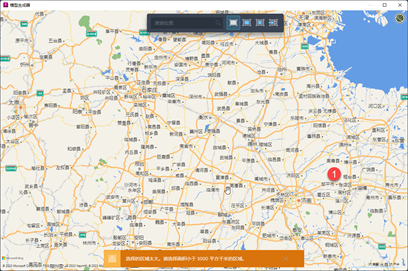
使用放大/缩小工具(+/- 按钮)来进一步优化搜索。
从对话框的右上角单击
 (切换到鸟瞰视图)以显示鸟瞰视图,或单击
(切换到鸟瞰视图)以显示鸟瞰视图,或单击  (切换到道路视图)以显示道路视图。注意:“模型生成器”视图样式是一种仅用于导航目的的视觉化辅助手段,对通过“模型生成器”生成的模型没有任何影响。例如,如果您在道路视图样式中选择关注区域,则生成的模型会包含鸟瞰图像,即使道路视图样式未包含鸟瞰图像。
(切换到道路视图)以显示道路视图。注意:“模型生成器”视图样式是一种仅用于导航目的的视觉化辅助手段,对通过“模型生成器”生成的模型没有任何影响。例如,如果您在道路视图样式中选择关注区域,则生成的模型会包含鸟瞰图像,即使道路视图样式未包含鸟瞰图像。使用以下任意方法选择关注区域。注意:模型生成器支持面积最高 200 平方公里或者纬度或经度方向长度最长 200 公里的模型。
单击
 以选择当前地图范围。
以选择当前地图范围。单击
 在地图上绘制一个矩形关注区域。
在地图上绘制一个矩形关注区域。单击
 在地图上绘制一个多边形关注区域。
在地图上绘制一个多边形关注区域。单击
 导入一个多边形关注区域。注意:若要修改关注区域,请单击边界框以显示夹点。将每个夹点拖动到所需的位置。也可以在关注区域中单击,并将整个边界拖至新地图区域。
导入一个多边形关注区域。注意:若要修改关注区域,请单击边界框以显示夹点。将每个夹点拖动到所需的位置。也可以在关注区域中单击,并将整个边界拖至新地图区域。